Como alterar a senha do Yahoo no dispositivo Android
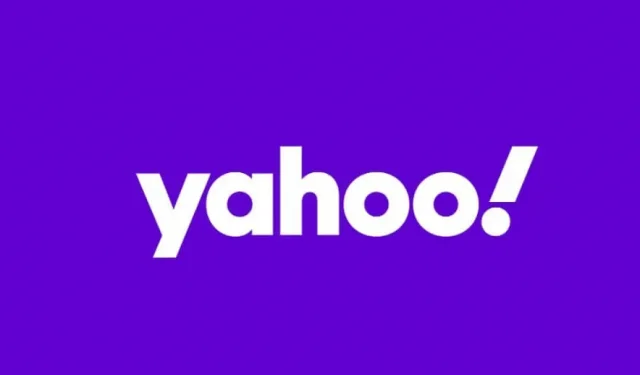
Uma senha é a primeira linha de defesa contra ataques cibernéticos e proteção de privacidade no mundo digital. Portanto, definir uma senha forte para suas contas online é obrigatório. E devemos denunciar o hábito de manter a mesma senha para contas em diferentes plataformas.
Este artigo discutirá como alterar a senha do Yahoo no Android. Se você suspeitar de um vazamento de senha ou não tiver certeza sobre a força de sua senha atual, poderá alterá-la para uma mais forte.
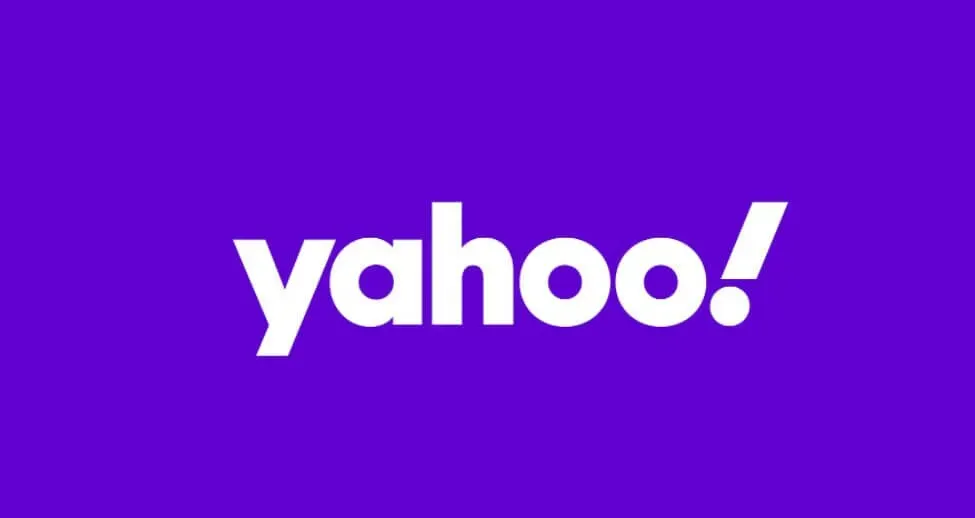
como mudar a senha do yahoo no android?
Primeiro, você precisa saber a senha atual da sua conta do Yahoo para definir uma nova senha.
Defina uma nova senha por meio do aplicativo Yahoo Mail
- Na primeira etapa, toque no ícone do aplicativo Yahoo Mail e faça login na sua conta do Yahoo usando seu endereço de e-mail e senha do Yahoo.
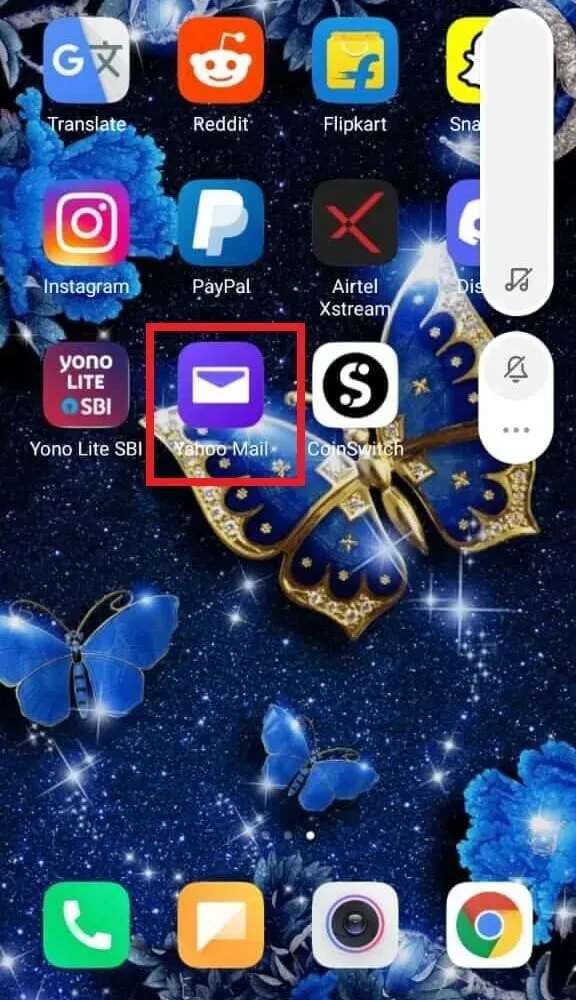
- Em seguida, clique no ícone do menu.
Observação. Se você estiver usando o aplicativo atualizado do Yahoo Mail, toque no ícone do perfil no canto superior esquerdo da tela.
- Em seguida, clique na opção “Gerenciamento de contas”.
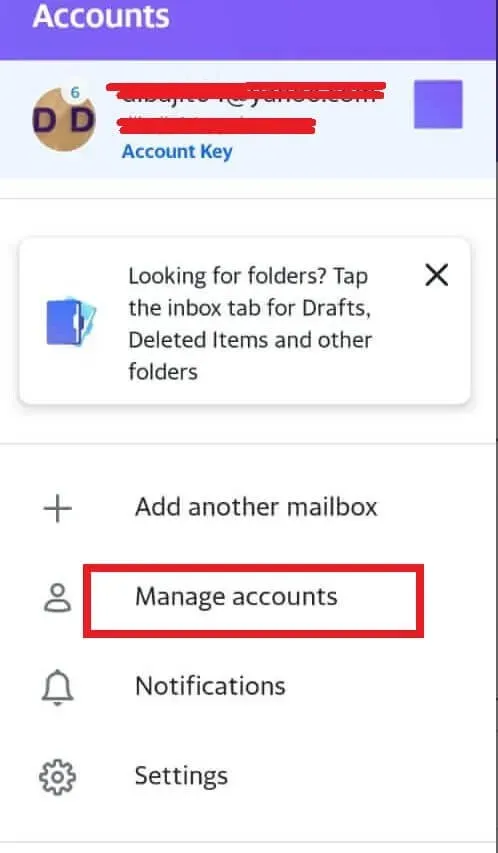
- Toque na opção Informações da conta em Informações da conta.

- Agora vá para a página de SEGURANÇA DA CONTA do Yahoo e clique em “Configurações de segurança”.
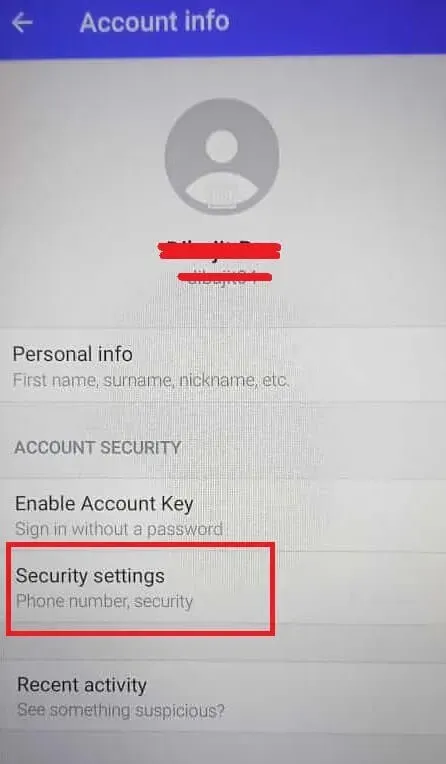
- A tela solicitará que você insira um código de segurança. Digite o código de segurança (PIN, impressão digital ou senha) e continue.
- Toque em Alterar senha.
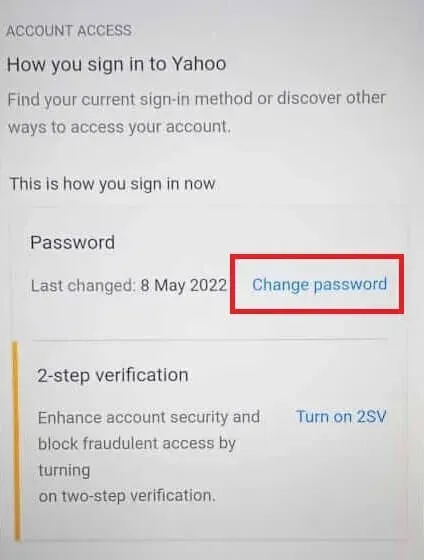
- Agora digite sua nova senha no espaço vazio na seção “Criar uma nova senha”.
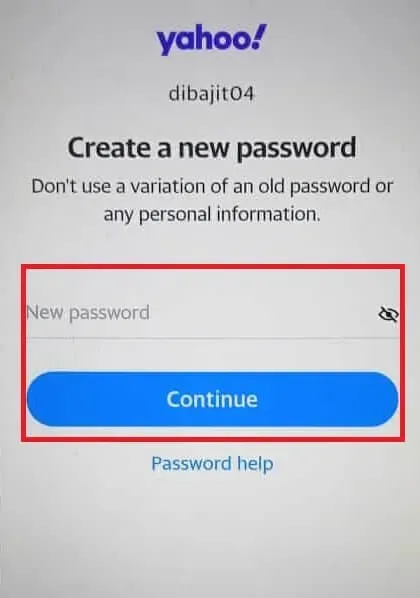
- Clique em Continuar.
Usando este guia, você pode alterar a senha da sua conta do Yahoo passo a passo.
Defina uma nova senha através do site do Yahoo (Android/Desktop)
- Inicie o navegador da Web padrão em seu telefone Android (principalmente o Google Chrome).
- Digite login.yahoo.com no campo de endereço do seu navegador.
- Entre na sua conta de e-mail do Yahoo usando suas credenciais.
- Selecione o ícone do seu perfil no canto superior direito e clique em Configurações.
- Clique na opção “Segurança da conta”.
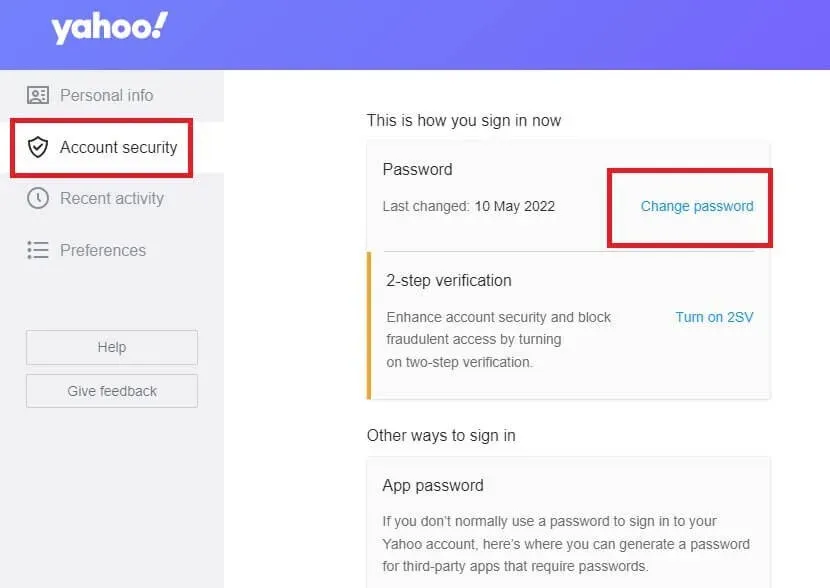
- Role a página e clique em Alterar senha.
- Digite uma nova senha na seção “Criar uma nova senha” e clique em “Avançar”.
- Observação. Certifique-se de que a senha não use suas informações pessoais e variações de senhas antigas.
- Clique em “Continuar” quando uma mensagem de sucesso aparecer.
Veja como você pode alterar sua senha de e-mail do Yahoo no site oficial do Yahoo.
Como redefinir a senha do Yahoo no dispositivo Android?
Redefinindo sua senha por meio do aplicativo móvel do Yahoo Mail
- Primeiro, inicie o aplicativo Yahoo Mail.
- Na tela de login, digite seu nome de usuário ou número de telefone do Yahoo.
- Clique em próximo.
- Agora clique em Esqueceu sua senha? Opção.
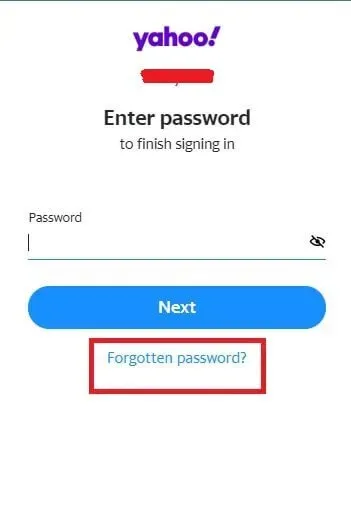
- O aplicativo solicitará um endereço de e-mail de recuperação ou um número de telefone de recuperação.
- Escolha entre duas opções.
- O Yahoo enviará a você o código de verificação de 8 dígitos que você escolheu na etapa anterior. Você pode encontrá-lo no e-mail ou no aplicativo de SMS do seu telefone.
- Insira o código de verificação de 8 dígitos no local correto e clique em Verificar.
- Se você tiver várias contas, selecione aquela que você precisa. No entanto, haverá uma solicitação se você tiver apenas uma conta.
- Agora selecione a opção “Criar uma nova senha”.
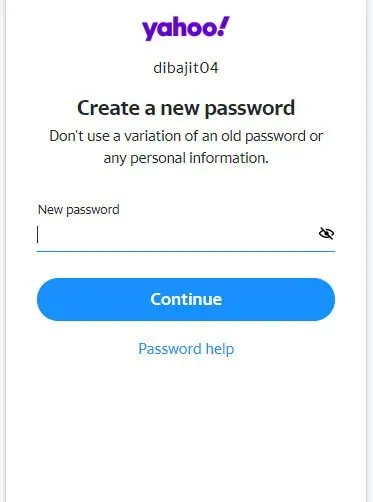
- Defina uma nova senha no campo vazio.
- Agora toque na opção “Parece bom” e conclua o processo.
Redefinir senha via navegador móvel (Android/Desktop)
- Inicie o navegador da Web padrão em seu telefone Android.
- Digite login.yahoo.com no campo de endereço do seu navegador.
- Digite seu nome de usuário ou número de telefone do Yahoo ao entrar em sua conta do Yahoo.
- Em seguida, clique em Avançar.
- Na seção “Senha”, clique em “Esqueceu sua senha?”.
- O Yahoo solicitará que você insira um endereço de e-mail ou número de telefone alternativo. Você pode escolher entre duas opções de recuperação.
- Você receberá um código de verificação de 8 dígitos via SMS ou e-mail correspondente à opção de recuperação selecionada na etapa anterior.
- Digite o código de verificação de 8 dígitos no espaço apropriado. Em seguida, clique em Confirmar.
- Selecione a conta para a qual você deseja definir uma nova senha. A dica não aparecerá se você tiver apenas uma conta do Yahoo.
- Clique na opção “Criar uma nova senha”.
- Insira uma nova senha. Não use informações pessoais e opções de senha antigas.
- Clique em Continuar.
- Clique na opção “Parece bom” e conclua o processo.
Como alterar o número de telefone de verificação do Yahoo?
Alterar número de telefone de recuperação por meio do aplicativo Yahoo Mail
- Inicie o aplicativo do Yahoo Mail e faça login com sua conta do Yahoo na primeira etapa.
- Em seguida, clique no ícone do menu ou no ícone do perfil localizado no canto superior esquerdo.
- Em seguida, clique na opção “Gerenciamento de contas”.
- Toque na opção Informações da conta em Informações da conta.
- Agora vá para a seção “SEGURANÇA DA CONTA” e clique em “Configurações de segurança”.
- Navegue até o endereço do número de telefone alternativo.
- Aqui você pode ver as opções “Editar” e “Adicionar número de telefone”. Escolha qualquer uma das duas opções.
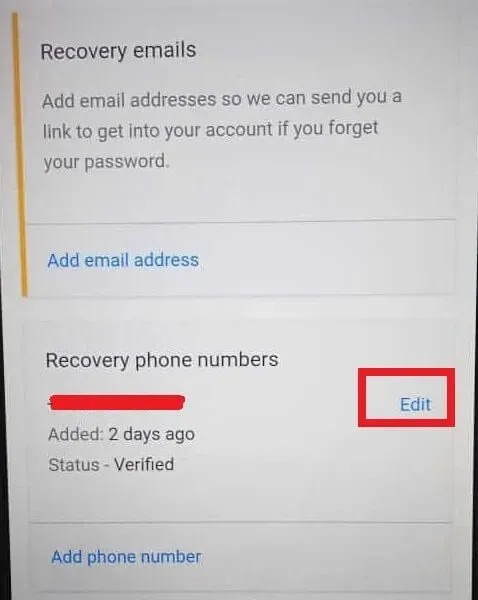
- Se você selecionar a opção “Editar”, clique em “Adicionar e-mail ou celular” na próxima tela.
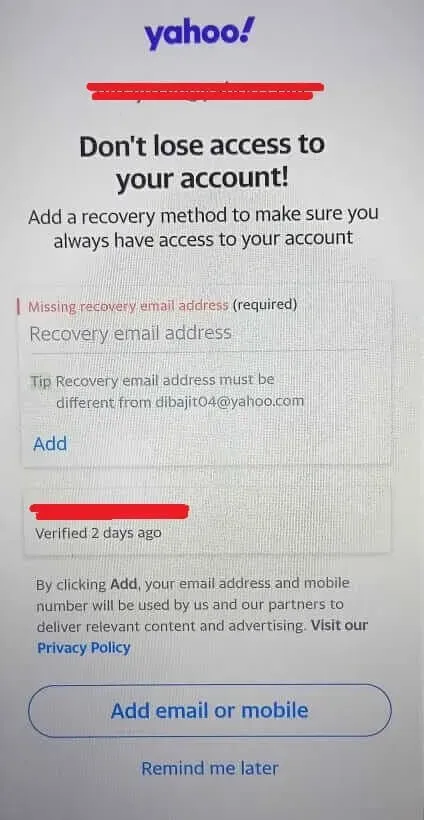
- Digite um novo número de celular no campo apropriado.
- Clique em Adicionar.
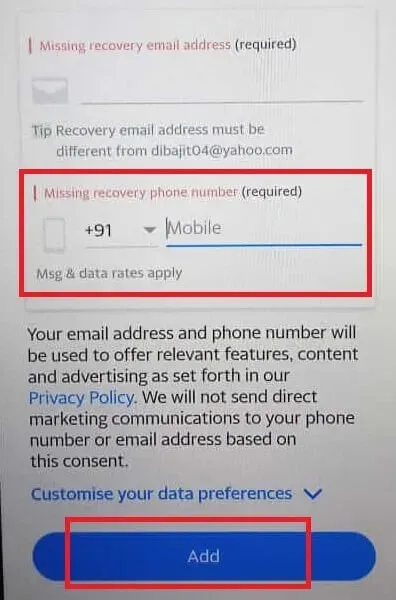
Como posso acessar minha conta do Yahoo sem uma senha?
- Configurar uma chave de conta
- Inicie o aplicativo do Yahoo Mail e faça login na sua conta.
- No canto superior esquerdo da tela, toque no ícone do menu ou no ícone do perfil.
- Clique na opção “Informações da conta” abaixo do seu nome de usuário do Yahoo.
- Na seção Segurança da conta, toque na opção Ativar chave da conta.
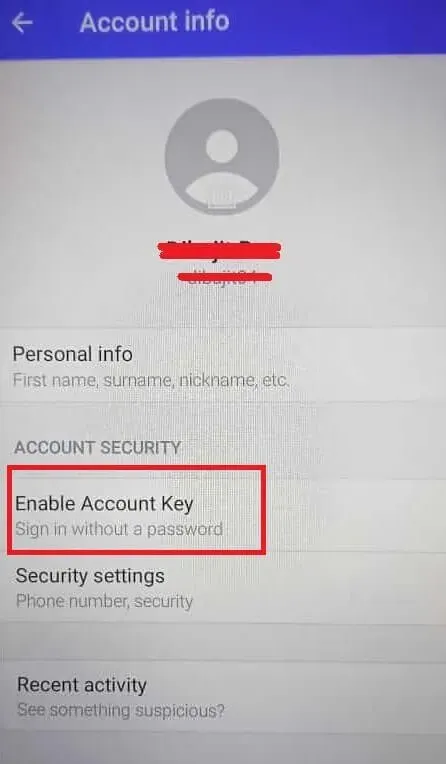
- Clique em “Configurar chave de conta”.
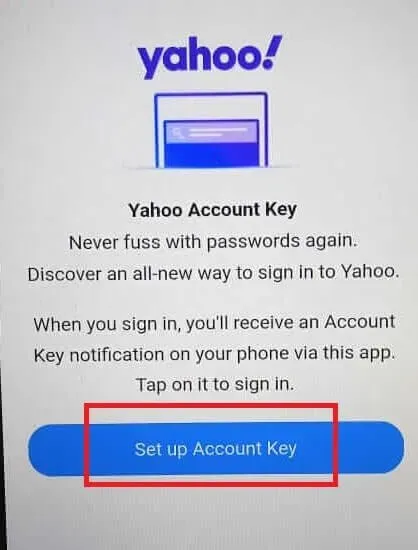
- Clique no ícone à direita com o texto “Sim”.
- Clique em Entendi.
- Verifique seu número de telefone e a guia Ativar chave de conta do Yahoo.
- O processo de configuração da chave da conta está concluído. Agora clique em Ótimo, entendi!
- Entre na sua conta do Yahoo
Se quiser fazer login em sua conta do Yahoo com uma chave de conta, você deve ter acesso ao aplicativo Yahoo Mobile.
- Vá para a página de login do Yahoo .
- Digite seu nome de usuário do Yahoo e clique em Avançar.
- Uma notificação de acesso à conta aparecerá no seu telefone Android. Clique no ícone “Sim” ou “Confirmar”.
Como desativar a chave da conta do Yahoo?
- Inicie o aplicativo do Yahoo Mail e faça login na sua conta.
- Clique no ícone do menu ou no ícone do perfil.
- Clique na opção “Informações da conta” abaixo do seu nome de usuário do Yahoo.
- Na seção Segurança da conta, toque na opção Chave da conta.
- Clique em Gerenciar chave de conta.
- Toque na opção “Desativar chave da conta” localizada na parte inferior da tela.
- Clique em Sim, desative a chave da conta.
- Clique em Entendi.
Conclusão
Podemos concluir que definir uma senha nova e forte nos ajuda a proteger nossa privacidade contra ameaças cibernéticas. O que é uma senha forte? Uma senha que consiste em caracteres alfanuméricos (uma mistura de letras e números), caracteres especiais (@, #, *, %, &), etc. é uma senha forte. Além disso, não defina as mesmas senhas para várias contas. E evite usar informações pessoais para definir senhas para suas contas online.
Perguntas Frequentes (FAQ)
Posso alterar minha senha do Yahoo Mail no meu celular?
Sim, você pode alterar sua senha do Yahoo Mail no seu celular (iPhone, Android, etc.). Você pode acessar o recurso de alteração de senha por meio do aplicativo Yahoo Mail ou do site oficial do Yahoo.
Como posso alterar minha senha de e-mail do Yahoo?
Inicie o aplicativo Yahoo Mail em seu smartphone. Entre na sua conta do Yahoo. Clique no ícone do menu ou no ícone do avatar do perfil no canto superior esquerdo. Toque em Gerenciar contas. Clique em “Informações da conta” na seção “Informações da conta”. Vá para “Segurança da conta”-> “Configurações de segurança”-> “Senhas”. Clique na opção “Alterar Senha”. Na seção “Criar uma nova senha”, digite uma nova senha e clique em “Continuar”.
Por que não consigo alterar meu número de telefone do Yahoo?
Se você quiser alterar seu número de telefone de recuperação, deverá conseguir fazer login em sua conta do Yahoo. Você não pode alterar o número de telefone associado se não puder acessar sua conta ou se tiver esquecido sua senha. Em tal situação, você pode usar a função “Esqueceu sua senha?”. recurso e acesse sua conta usando seu endereço de e-mail de recuperação. Em seguida, vá para Menu->Gerenciamento de contas->Informações da conta->Segurança da conta->Números de telefone. Clique em Editar. Digite o novo número de telefone no campo de texto obrigatório. Em seguida, clique em Adicionar.
Como alterar a interface do usuário do Yahoo?
Visite “login.yahoo.com”. Entre na sua conta do Yahoo. Acesse o Yahoo Mail clicando no ícone Mail no canto superior direito da tela. Clique em “Configurações” (ícone de engrenagem). Role o menu e clique em Configurações avançadas. Em seguida, clique em “Mudar para correio normal” no painel direito. O Yahoo solicitará que você confirme a decisão. Selecione um motivo no menu suspenso. Você também pode inserir manualmente seus comentários no campo de texto e clicar em “Mudar para correio normal”.



Deixe um comentário